
时间:2020-12-31 00:29:47 来源:www.win10xitong.com 作者:win10
工作当中常常会使用电脑系统,如果遇到了win10系统360浏览器下载不了bt文件问题的时候大家会怎么样处理呢?即使是平时能够解决很多其他问题的网友可能这一次也不知道怎么解决win10系统360浏览器下载不了bt文件的问题。万一现在身边没有人帮忙,那我们自己试着来解决吧,小编整理出了操作流程:1.打开360浏览器,在浏览器右上角点击【打开菜单】>【选项/设置】;2.打开【选项/设置】界面,找到【下载设置】字样,在右侧选择默认下载工具,点击【使用内建下载】,在弹出的框中选择【使用迅雷下载】即可就这个问题很轻松的搞定了。下面的内容就是今天小编给大家带来的win10系统360浏览器下载不了bt文件的解决教程。
具体方法:
1.打开360浏览器,点击浏览器右上角的【打开菜单】【选项/设置】;
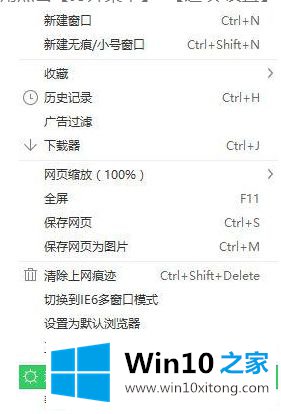
2.打开【选项/设置】界面,找到【下载设置】字样,选择右边默认的下载工具,点击【使用内置下载】,在弹出的框中选择【使用迅雷下载】!
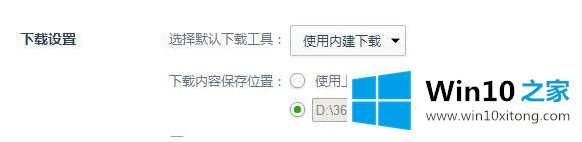
3.设置完成后将立即生效。再次点击下载链接,会弹出Thunderbolt下载窗口,可以解决浏览器无法下载bt文件的问题。
以上是win10系统360浏览器无法下载bt文件解决方案。希望对大家有帮助。
上面的内容就是说win10系统360浏览器下载不了bt文件的解决教程,小编也是特意琢磨过的,小编很乐意为大家分享win系统的相关知识。